'>
Voleu provar un so esclatant i cruixent que surt del vostre ordinador portàtil, fins i tot quan feu servir auriculars? Ja no hi ha preocupacions. Per molest que sembli el problema, no és gens difícil de resoldre.
Els problemes d'esclat i sonoritat del so poden ser causats per una configuració defectuosa del dispositiu d'àudio, un controlador de so obsolet o la interferència de cert maquinari. És a dir, no hi ha una correcció definida, sinó algunes generals.
Seguiu llegint i seguiu els passos senzills amb imatges per trobar la solució més adequada per a vosaltres.
- Canvia el format de so
- Actualitza el controlador d'àudio
- Desactiva la millora del so
- Canvieu la configuració d’alimentació
1. Canvieu el format de so
El format de so del vostre PC podria ser la causa. Per canviar-lo:
1) Feu clic amb el botó dret a la icona de so que hi ha a l'extrem inferior dret de l'escriptori i seleccioneu Dispositius de reproducció .

2) Ressalteu el dispositiu d'àudio predeterminat, que hauria de tenir una marca verda a la icona, i feu clic a Propietats .

3) Aneu al Advanced fitxa. Seleccioneu al quadre desplegable 16 bits, 44100 Hz (qualitat CD) . A continuació, feu clic a Aplicar i D'acord per desar el canvi.
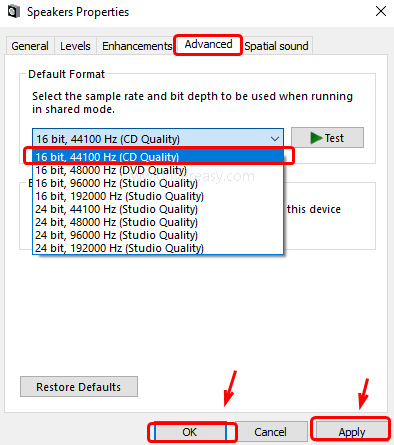
Si l'opció Qualitat de CD no us ajuda a resoldre el problema de so emergent, proveu de triar un altre format d'àudio i veure què passa.
2. Actualitzeu el controlador d'àudio
Si els mètodes anteriors no funcionen per restaurar els altaveus de l'ordinador portàtil, probablement el problema del so sigui causat per problemes amb el controlador. Hi ha dues maneres d’obtenir els controladors adequats per a la vostra targeta d’àudio: manualment o automàticament.
Actualització manual del controlador - Podeu actualitzar el controlador d’àudio anant al lloc web del fabricant i cercant el controlador correcte més recent. Assegureu-vos de triar només el controlador que sigui compatible amb la vostra variant de Windows 10.
Actualització automàtica del controlador - Si no teniu temps, paciència ni coneixements informàtics per actualitzar el controlador d'àudio manualment, podeu fer-ho automàticament amb Conductor fàcil . Driver Easy reconeixerà automàticament el vostre sistema i en trobarà els controladors adequats, i la vostra variant de Windows 10, i el descarregarà i instal·larà correctament:
1) descarregar i instal·leu Driver Easy.
2) Executeu Driver Easy i feu clic a Escanejar ara botó. Driver Easy escanejarà l'ordinador i detectarà qualsevol controlador que tingui problemes.
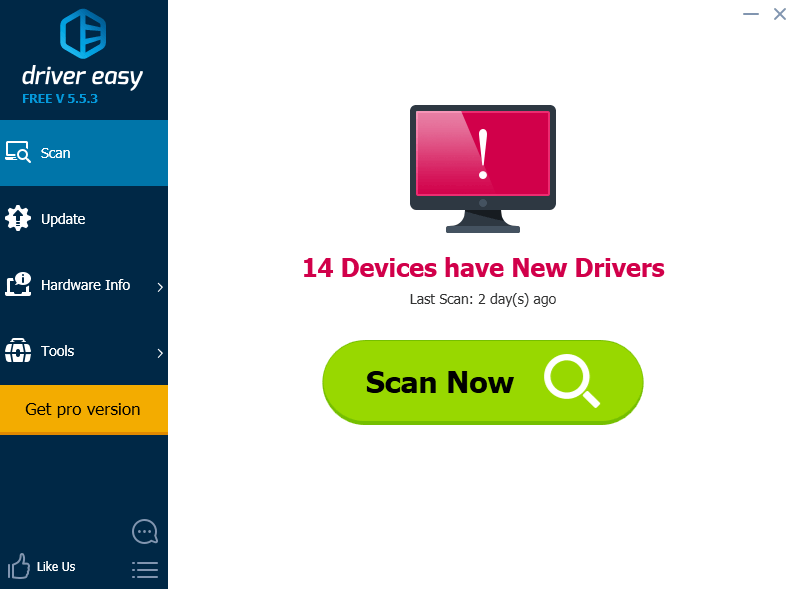
3) Feu clic a Actualització al costat d'un controlador d'àudio marcat per descarregar i instal·lar automàticament la versió correcta d'aquest controlador (podeu fer-ho amb la versió GRATU )TA).
O feu clic Actualitza-ho tot per descarregar i instal·lar automàticament la versió correcta de tots els controladors que falten o no estan actualitzats al vostre sistema (això requereix el fitxer Versió Pro - se us demanarà que actualitzeu quan feu clic Actualitza-ho tot ).
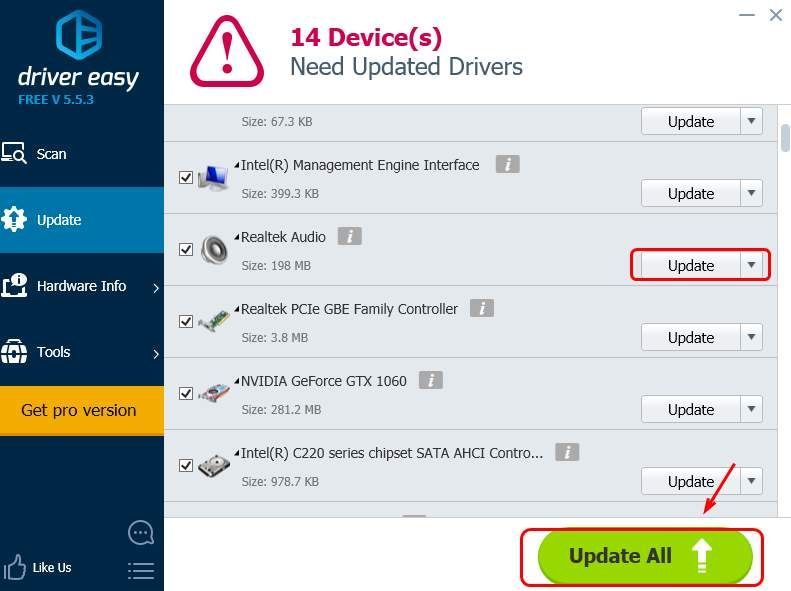
3. Desactiveu la millora del so
Alguns controladors de so utilitzen millores per millorar la qualitat del so al vostre PC. Però si les millores no funcionen bé, es podria produir un problema de so cruixent. Per desactivar-lo:
1) Feu clic amb el botó dret a la icona de so que hi ha a l'extrem inferior dret de l'escriptori i seleccioneu Dispositius de reproducció .

2) Ressalteu el dispositiu d'àudio predeterminat, que hauria de tenir una marca verda a la icona, i feu clic a Propietats .

3) Aneu a Millores fitxa. Marqueu la casella Desactiveu totes les millores . A continuació, feu clic a Aplicar i D'acord per desar el canvi.
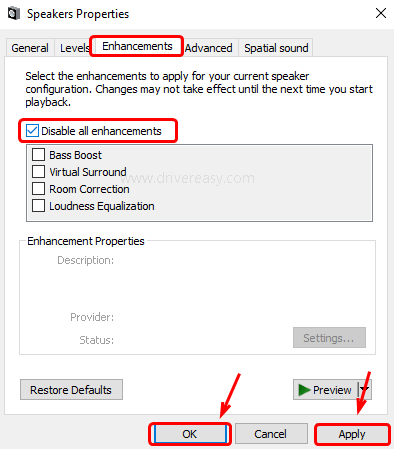
Tingueu en compte que aquesta opció no és universal, ja que no tots els controladors de programari inclouen aquesta funció. És possible que també vegeu una pestanya similar anomenada Sound Blaster i efectes similars. O és possible que no vegeu cap opció per desactivar les millores.
4. Canvieu la configuració d'alimentació
1) Al teclat, premeu Clau del logotip de Windows i després escriviu control al quadre de cerca. Seleccioneu control Panel de la llista.
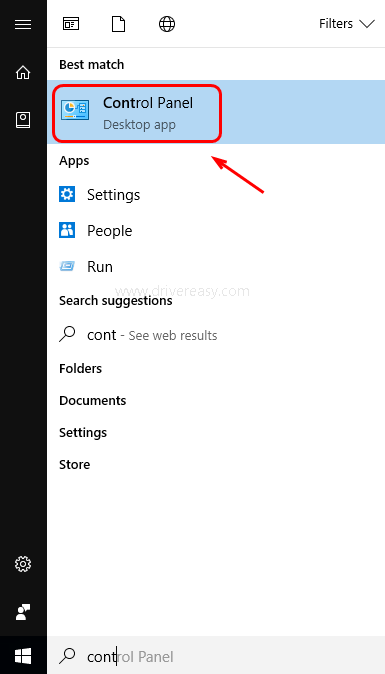
2) Veure per Icones grans i després seleccioneu Opcions d’alimentació .
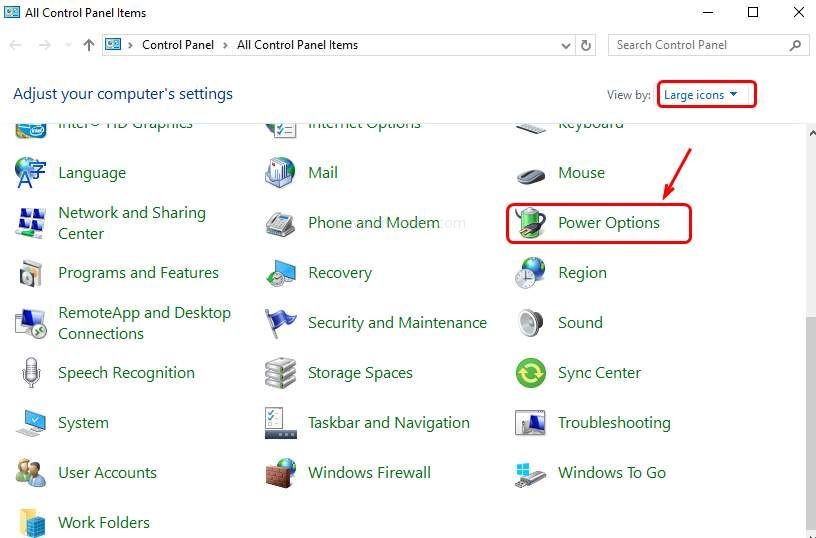
3) Seleccioneu Canvieu la configuració del pla del pla que feu servir ara.
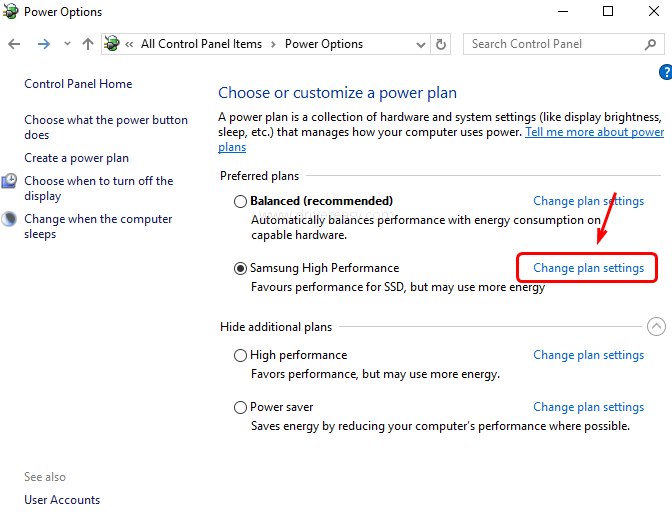
4) Ara feu clic a Canvieu la configuració d’alimentació avançada .
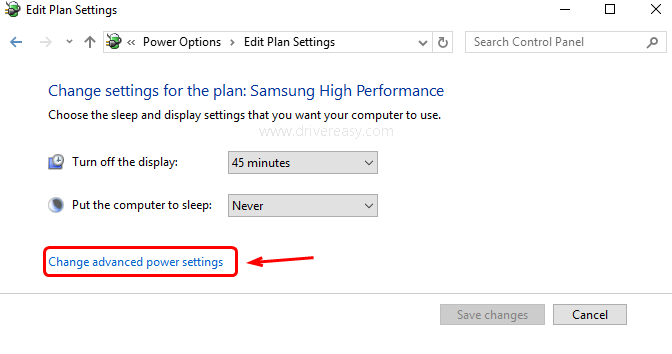
5) Localitzeu i feu clic a + per ampliar Gestió de l'energia del processador . A continuació, amplieu Estat mínim del processador també. Canvia el Configuració (%) a 100 . A continuació, feu clic a Aplicar i D'acord per desar el canvi.
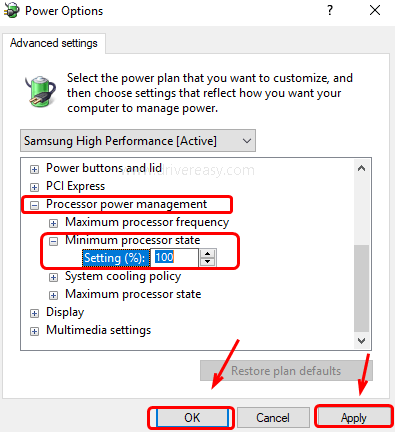

![[SOLUCIONAT] Madden 21 continua estavellant-se a l'ordinador](https://letmeknow.ch/img/program-issues/25/madden-21-keeps-crashing-pc.jpg)




